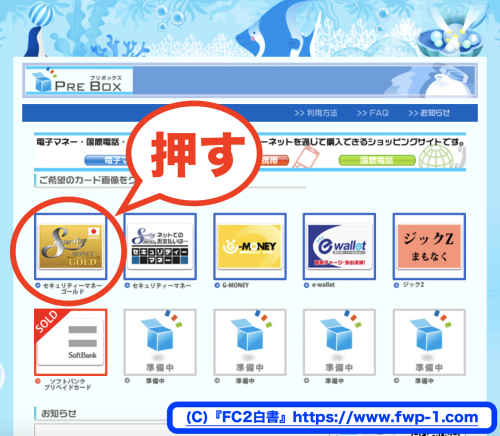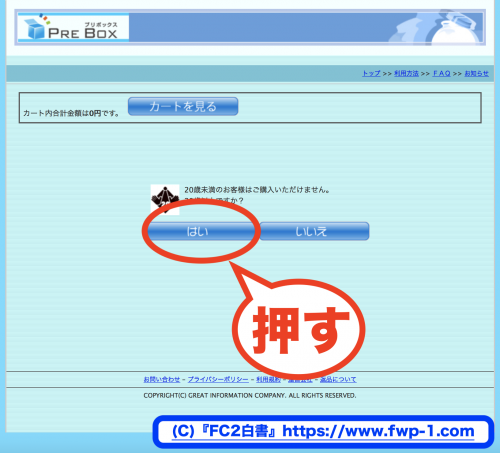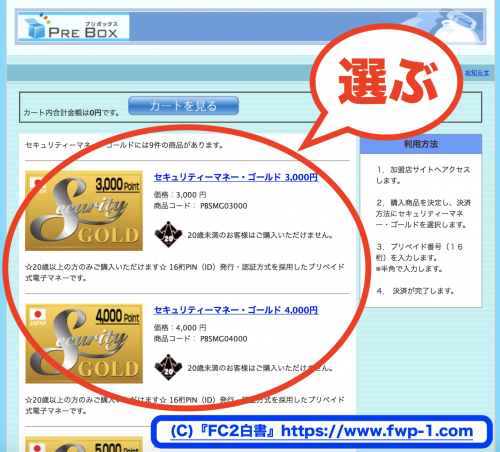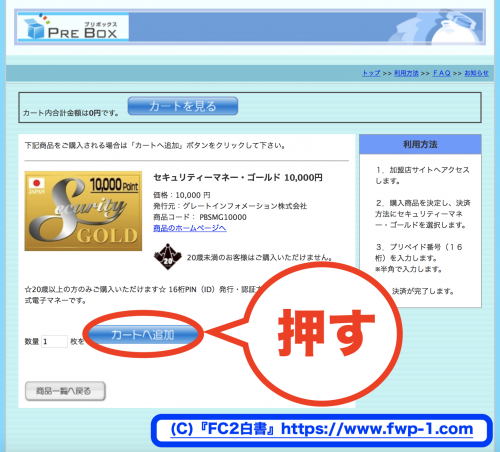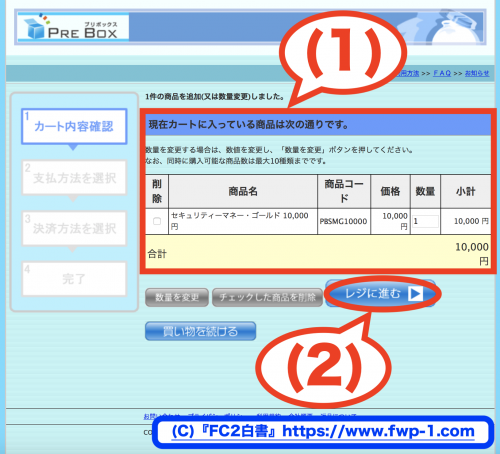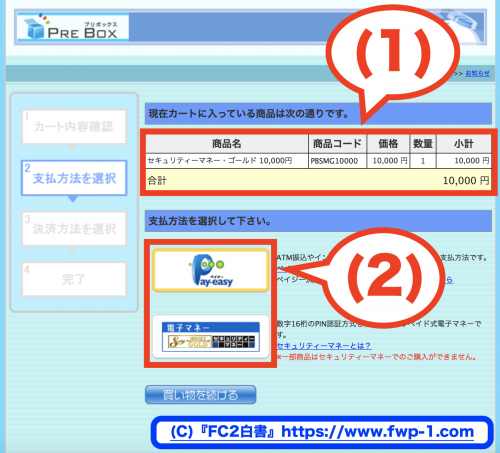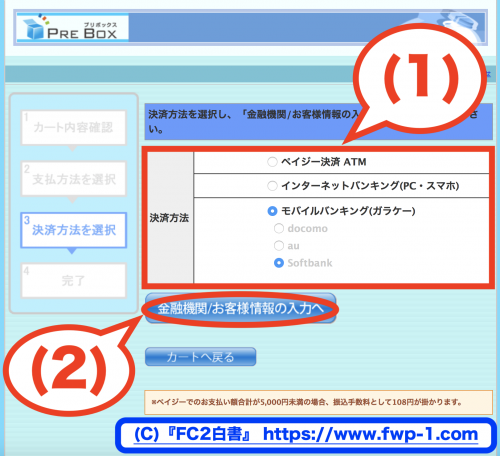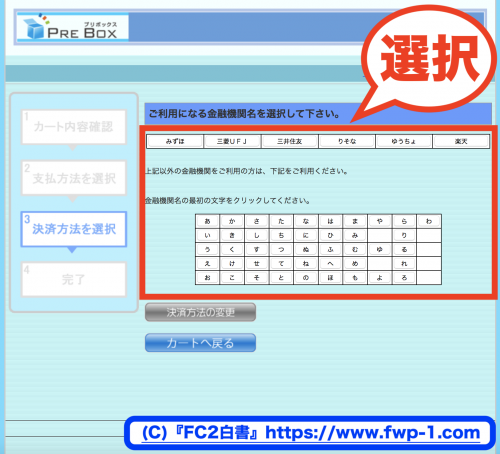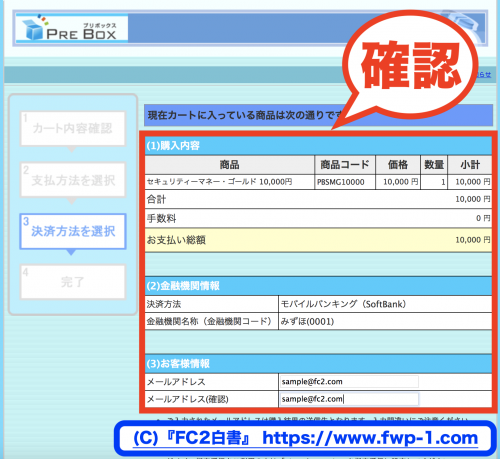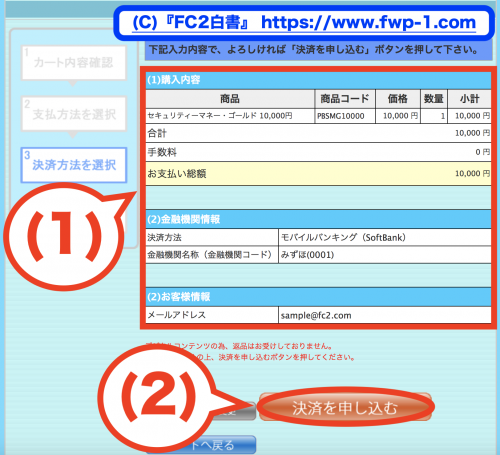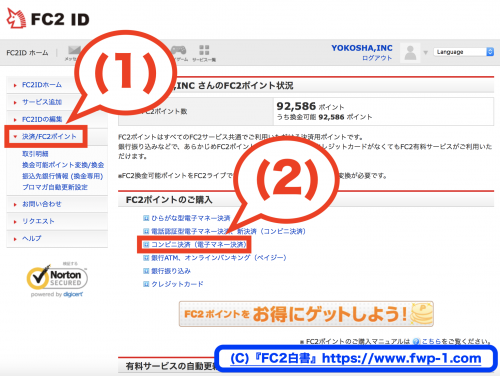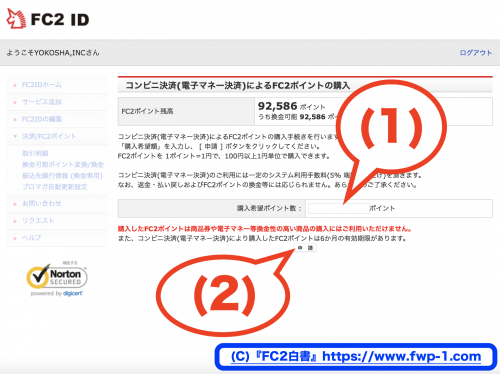表紙 ≫ 基本 ≫ FC2ポイント ≫ 第九十三項 ソフトバンク払いの方法
FC2動画FC2の有料サービスを楽しむときに便利なFC2ポイント。その支払いの際にソフトバンクの携帯電話(ガラケー)が使えるのをご存じだろうか。本項では、その具体的な方法について詳しく解説することにしよう。
1.プリボックスを開く
はじめに、「プリボックス」( https://www.pre-box.net/ ) にアクセスする。次に画面上にある、「セキュリティーマネーゴールド」(金色のカード)を選択する。(※ その隣にあるセキュリティーマネーとは別物なので注意)
2.年齢確認をする
次に、年齢の認証を行う。問題がない場合は「はい」を押す。
3.購入額を選択する
購入希望額の選択を行う。
【参考】 FC2動画「FC2動画」(有料会員)の場合 : ¥6000/初年度
※ FC2ポイント追加の際の手数料等を考慮したとき、購入額に余裕を持たせることを推奨する。
例:FC2動画「FC2動画」(有料会員)の場合、10000円券購入など
4.カートに追加
注文内容を確認の上、「カートへ追加」ボタンを一回押す。
5.レジで会計
次に、レジにて会計を行う。
(1).商品内容等に間違いがないか再度確かめる
(2).間違いなければ「レジに進む」ボタンを一回押す
6.支払方法の選択
支払い方法を選ぶ。
(1).その前に注文内容に間違いがないかを再度確認しよう
(2).支払い方法を選ぶ。ここでは「Pay-easy」を選択する
7.決済方法の選択
次に、決済の方法を選択しよう。
(1).モバイルバンキング > Softbank を選ぶ
(2).選んだら、「金融機関/お客様情報の入力へ」ボタンを押す
8.金融機関の選択
次に支払いに使う金融機関を選択する。もし見当たらない場合は、下にあるボタンから探してみよう。
9.契約に関する諸事項の確認
次に、この契約に関する諸事項の確認を行う。購入内容と金融機関情報を再度確認し、メールアドレスを入力する(普段使っているものを推奨)。
最後に、「同意の上、購入確認画面へ」ボタンを一回押す。
10.決済申込み
決済の申し込みを行う。
(1).契約内容に間違いがないかを再度確認しよう
(2).間違いがなければ「決済を申し込む」ボタンを一回押す
以降は画面の案内に沿って手続きをする。すると、16桁のプリペイド番号が手に入る。
11.FC2にチャージ
さて次に、FC2動画FC2にチャージを行う。(まだFC2に登録していない人は、「FC2動画こちらより
」登録しよう)FC2にログインしたら、FC2動画FC2ID管理画面
(上図)を開いて下記の要領で操作する。
(1).メニュー内の「決済/FC2ポイント」を開く。
(2).その次に、「コンビニ決済(電子マネー決済)」を開く。
12.追加額とプリペイド番号の入力
次に表示される画面の案内どおりに、追加希望ポイント数を入力する。
【参考】 FC2動画FC2動画(有料会員)の場合: 10000ポイント/年
次に、セキュリティーマネーゴールドの番号(16桁)を入力する。すると、FC2ポイントが通常即時チャージされる。
(決済システムの処理状況により、まれにポイント反映まで少し時間がかかる場合もあるが、約5~10分程度でチャージされるので安心してほしい)
★ 次に、FC2動画の有料会員に登録する方(解説あり) >>
★ 次に、FC2ライブの有料番組を視聴する方(解説あり) >>
★ 次に、FC2コンテンツマーケットの作品を購入する方(解説あり) >>
13.FC2を楽しもう!
FC2ポイントがチャージされたら、次の各サービスを楽しんでみよう。素敵なFC2ライフが送れることを祈っている。
FC2レンタルサーバーLite◆ 「FC2レンタルサーバーLite」
以上が、「FC2ポイントのソフトバンク支払い」だ。なお、全てのFC2動画FC2サービスを快適に楽しむには、FC2IDの取得が必要となっている。もし、まだ取得していないという場合は、下記より今すぐ取得しておこう。
【関連ページ】
★ FC2ポイントとは >>